どのようにインストールを実行しようか、悩んでいることを前回書きましたが、今回は実際にインストールしてみました。
以前使っていたMacBookでは、VMware Fusionの仮想ディスク上にインストールしていたのですが、それでは動作がかなりもっさりとしていたこともあり、今回はBoot Campでパーティションを分けてインストールした上で、VMware FusionからもBoot Camp領域を利用してみる予定です。
インストールするのはMacBook Air 2nd Generationの13インチの高い方を、更にBTOでCPUとメモリを強化した、性能的には今購入できるMacBook Airの中では最上位機種になります。

純正のDVDドライブは持っていないので、USBの一方には、PanasonicのUSB DVD-ROM&CD-R/RWドライブ KXL-CB45ANを接続し、もう一方には、インストール途中で、Windows用のドライバをUSBメモリに書き出す必要があるので、SONYの32G USBメモリ USM2GLX (フォーマットは購入時のまま) を挿しました。インストールは、Macのアプリケーション>ユーティリティファルダにあるBoot Camp アシスタントを起動し、その指示に従うだけです。Windows用のパーティションは24GBを割り当て、フォーマットしました。インストールディスクは、Windows 7 Home Premiumの通常版の64bitのディスクを使用しました。そのまま置いておくと、途中再起動をしつつ、Windows 7で起動しました、USBメモリの中のWindowsSupportフォルダから、setup.exeを起動すると、画面表示などが最適化され、トラックパッドの2本指スクロールも使用できるようになります。安全のため即、Microsoft Security Essentialsを入れて、ディスクの空き容量は、22.9G中7.4G空きとなっていました。Windows エクスペリエンス インデックス値は下記になります。
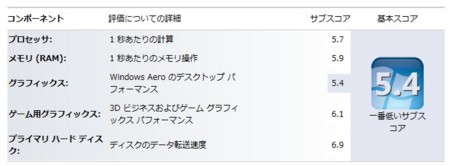
コントロールパネルのシステムからアクティベーションを行なった後、MacOSXに切り替えて起動します。起動は、コントロールパネルのBoot Campから起動ディスクを変更してもよいですが、MacBookの起動時にOptionキーを押して、起動ディスクを選択する方が楽だと思います。
MacOSX上でVMware Fusion 3 バージョン3.1.2を起動し、Boot Camp領域からWindows 7を起動してみました。CPUコアは1つだけ使用、メモリは1G割り当て状態で、Windows エクスペリエンス インデックス値は下記になりました。何故かディスクの転送速度がBoot Camp直接起動時より高くなっています。
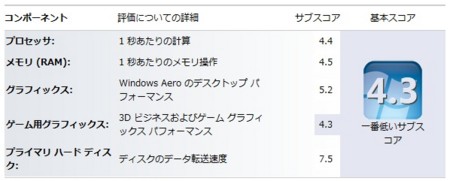
この段階で気になっていたのが、Windowsのライセンスです。システムから確認してみると、未認証の状態になっていましたので、はねられるのではないかと思いながら、アクティベーションしてみると、意外なことに、すんなり認証されてしまいました。再起動してBoot Camp直接起動時の状態も確認してみましたが、認証状態は保たれていました。この状態はライセンス的にセーフなのか、切り替えしながらどちらの起動方法も使い続けられるのかについては、様子を見てみたいと思います。
